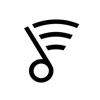「BOSE Wave SoundTouch music system IV」を使用してみた口コミ感想です。
想像以上に本体が小さくて驚きました。音は低音が強調されたボーズサウンド。
Wi-FI経由でパソコン内の音楽ライブラリーを再生させることができ、iPhoneでも操作可能です。
CDプレイヤーも搭載しているのでオールマイティな1台。1台で全てを済ませたい人にお薦めです。

皆さんこんにちは、よしぞう(@otonahack)です。
オーディオメーカーのBOSEさんから「ウェーブサウンドタッチミュージックシステム IV」を2週間ほどお借りすることができました。
以前から興味があった製品だったので、興味津々でレビューしました。
CD、ラジオ、音楽ファイルの再生と、マルチな機能を搭載しているので1台あると便利な製品です。
「ウェーブサウンドタッチミュージックシステム IV」の詳細は公式オンラインストアをどうぞ
↓↓↓
BOSE 公式オンラインストア
スピーカー
BOSE 公式オンラインストア
・ボーズ・オンラインストア
・BOSE 公式 楽天市場店
Amazon
Amazon ボーズ ブランドページ
目次:BOSE Wave SoundTouch music system IVを使ってみた口コミ感想
- 結論:CDもラジオも音楽ファイルも聴きたい欲張りさんにお薦め
- BOSE Wave SoundTouch music system IVの同梱物
- CDを再生してみた
- インターネットラジオを再生してみた
- iPhoneとBluetooth接続して再生してみた
- まとめ:設定は少し大変だけど使用感は快適
BOSE 製品 関連記事
結論:CDもラジオも音楽ファイルも聴きたい欲張りさんにお薦め

PCやiPhone内の音楽ファイルに加え、CDやインターネットラジオも聴けるので便利な1台だと思いました。
スマートフォンの専用アプリで操作できるのがとても快適です。プリセットに登録したプレイリストはワンタップで再生できますし、世界中のインターネットラジオを選ぶのも楽しいです。
PC内の音楽ライブラリーを聴くにはPCを起動させておく必要がある点がやや困りますが、NASに音楽ライブラリーを持っている人はPCを起動させる必要がないので、かなり便利なシステムだと思います。
BOSEが発売している他のワイヤレススピーカーにはCDプレーヤーがありませんので、CDを聴きたい人は「Wave SoundTouch music system IV」がお薦めです。
iPhoneをBluetoothで接続すれば「radiko」アプリから出る音をワイヤレスで鳴らすこともできます。インターネットラジオだけではなく、日本のラジオもいい音で聴けますよ。
「Wave SoundTouch music system IV」は、これ1台ですべてを済ませたい欲張りさんにお薦めです。
「Wave SoundTouch music system IV」の購入はボーズ公式オンラインストアをどうぞ。
送料無料で90日間返品・返金保証があります。
↓↓↓
ボーズ公式オンラインストア
スピーカー
楽天市場の公式オンラインストアの場合は30日間の返品・返金保証になっているようです。
楽天市場 ボーズ公式オンラインストア
Wave SoundTouch music system IV
良かった点(メリット)
- 想像したよりコンパクトで小さかった
- CDプレーヤー内蔵なので良い音でCDを聴ける
- Wi-Fi経由でPC内の音楽を聴け、スマホで操作が出来るのは快適
- Bluetoothでペアリングすればスマホ内の音楽も再生できる
想像したよりコンパクトで小さかった

公式サイトの画像を見た段階では、もっと大きいのかなと想像していましたが、想像以上に小さくてコンパクトサイズでした。これ嬉しい誤算。
作業デスクの上においても全然邪魔になりません。
デザインもよく、インテリア性も高いので部屋がオシャレになります。本体上部の電源マークが描かれたシールは剥がせますのでご安心を。
CDプレーヤー内蔵なので良い音でCDを聴ける

BOSEのワイヤレススピーカー製品の中では唯一のCDプレーヤー内蔵モデル(2015年12月現在)。
CDはリッピングした音楽ファイルよりも音が良いので、ボーズのスピーカーでCDの音を聴けるのが嬉しかったです。
音質はもちろんBOSEらしい迫力の重低音です。隣の家が気になる方も大丈夫。小さい音でもいい音で鳴るように設計されています。
Wi-Fi経由でPC内の音楽を聴け、スマホで操作が出来るのは快適
PC内に溜め込んだ音楽ファイルを読み込んで再生できるのは、素直に「便利だな」と思いました。
専用アプリ「SoundTouch Controller」アプリを使用すれば、iPhoneなどのスマートフォンやタブレットから操作できるので快適ですね。リモコンと違って画面で目で見て確認できるので操作しやすいです。

ただし、スマートフォン端末内にしかない音楽ファイルはWi-Fi経由では鳴らせません。
スマートフォン内の音楽を再生させるには、次に述べるBluetooth接続を行います。
Bluetoothでペアリングすればスマホ内の音楽も再生できる
スマートフォン端末内の曲はWi-Fi経由で鳴らすことはできませんが、Bluetoothでペアリングすれば簡単に再生することができます。

音楽ファイルだけではなく、「radiko」などのアプリからの音も鳴らすことができます。
アプリの音を鳴らせるのでYouTubeアプリで音楽を再生して鳴らすことも可能です。これ便利でした。
悪かった点(デメリット)
- PC内の音楽ライブラリーはPCを起動していないと聴けない
- アプリからCDを操作できない
- アプリのWi-Fi設定が少しややこしい
PC内の音楽ライブラリーはPCを起動していないと聴けない
あたりまえですが、Macintosh(WindowsPC)内の音楽ライブラリーを再生させるには、音楽ライブラリーが入っているMacintoshを起動させておかないとなりません。
ですが、Wi-Fiネットワーク上のNASに音楽ファイルを置いておけば、PCが起動していなくても再生できるはずです。よしぞう家にはNAS環境がなかったのでチェックできませんでした。
BOSEさんでは、下記のNASで動作確認が取れているようです。
- Synology社製DLNA対応のNAS
- Western Digital社製DLNA対応のMy Cloud
- バッファロー社製DLNA対応のリンクステーション
※いずれも必ずDLNAの機能をオンにして利用すること。
NAS経由の再生を考えている人は、手持ちのNASで動作可能かどうか購入前に問い合わせてみることをお薦めします。
NAS環境がある人にとっては便利な製品だと思います。
アプリからCDを操作できない
専用アプリ「SoundTouch Controller」からはCDの操作ができません。これはとても残念。別途リモコンが付属しているので問題ないのですが、どうせなら一緒に操作できるといいなと思いました。
CDの音量や電源のオンオフは可能です。
前回の再生がCDで、そのまま電源を終了した場合は、アプリから電源をオンにするとCDプレーヤーが起動して再生を始めます。
ですので、常にCDを聴いている人はそれほど不便じゃないかも。
ただアプリからは曲送りや停止/再生などができません。付属リモコンで操作します。
アプリのWi-Fi設定が少しややこしい
Wi-Fi設定は「SoundTouch Controller」で行いますが、ネットワークに詳しくない人にとっては少しややこしいかなと思いました。
理解してしまえば簡単なのですが、家庭のPCネットワークの設定に触れたことがない人にはハードルが高いです。
そういう方はBluetooth接続で、直接鳴らしてしまうのが楽です。
それでも充分にワイヤレススピーカーとして機能します。
総評
パソコン内の音楽をいい音で聴けるだけではなく、ラジオ、CDも聴けるのでとても便利な製品です。
特に、NAS上で音楽ファイルを管理している人には、極めて便利な製品になると思います。スマホで操作できるのも快適です。
これを機に、全ての音楽ファイルをNASに集約させようかと思い始めたくらいです。
Wi-Fiネットワーク設定に戸惑う人もいるかもしれませんが、Bluetooth接続ならとても簡単に接続できます。そういった使い方もありだと思います。
少々お値段は張りますが、少しリッチな音楽ライフをおくりたい人は購入を検討してみてはいかがでしょうか?
ご購入はボーズの公式オンラインストアをどうぞ
送料無料で90日間返品・返金保証があります。
↓↓↓
ボーズ公式オンラインストア
スピーカー
楽天市場の公式オンラインストアの場合は30日間の返品・返金保証になっているようです。
楽天市場 ボーズ公式オンラインストア
Wave SoundTouch music system IV
では、次の項目から「BOSE Wave SoundTouch music system IV」について詳しく見ていきます。
BOSE Wave SoundTouch music system IVの同梱物
お借りした製品ですので、販売製品とは梱包内容や外観が一部違うかもしれません。その点はご了承ください。
梱包ダンボールはこんな感じです。ボーズのいつものブルーが映えます。

開けると簡単な接続手順が書かれた紙が入っています。

さらに下に製品が入っています。一番上に取扱説明書。

その下にリモコンやデモ用CD、ケーブル類。

その下に「BOSE Wave SoundTouch music system IV」の本体が入っています。

本体の下にもさらにダンボールが入っていました。

何かな?と思ったら、SoundTouchシステムです。これでWi-Fiネットワークに接続します。

「BOSE Wave SoundTouch music system IV」に入っていた同梱物は以下のとおりです。

取扱説明書にも書かれています。

- Wave music system
- SoundTouch pedestal
- リモコン(電池入り)
- デモ用CD
- USBケーブル
- 電源コード
- T型FMアンテナ
セッテイングは図のように行います。「Wave music system」を「SoundTouch pedestal」の上に置いて、背面のBose Link端子を接続します。

セッティングしてみました。

背面のBose Link端子はこんな風に接続します。

大きさはこのくらい:CDやiPhoneと比較してみた
大きさは結構小さくて驚きました。これならパソコンデスクの上に置いてあっても全然邪魔になりません。手前にあるのは「Apple Wireless Keyboard」。「Apple Wireless Keyboard」より少し横幅があるくらいです。

キーボードが手前に置いてありますが、別に設定にキーボードが必要なわけではありません。単なる大きさ比較です。
CDケースと大きさを比較してみました。高さはCDケースの高さより少し高いくらい。

「iPhone 6 Plus」と比較。「iPhone 6 Plus」の方が高さがあります。

奥行きはこのくらい。

所有しているBOSEの「コンピューターミュージックモニター」と比較。「Bose コンピューターミュージックモニター」も小さいけど「Wave SoundTouch music system IV」も小さいです。

手の大きさとの比較はこのくらいです。ちなみに本体上面はタッチセンサーになっており、触ると電源のオンオフが可能です。

付属のリモコンも小さいです。手に持った大きさはこのくらい。

(記事はさらに下に続きます)
Macの音楽ライブラリーを再生してみた
Macintoshに入っているiTunesの音楽ライブラリーを読み込んで再生してみました。アプリの設定は別記事で詳しく解説しますので、ここでは簡単な流れを説明します。
MacのiTunes音楽ライブラリーを読み込む
まずはスマートフォンの設定をして、それからMacintosh(Windows)の設定をします。もちろん逆の順序でも構いません。
iPhoneに専用アプリ「SoundTouch Controller」をインストールし起動します。
Androidアプリはこちら
SoundTouch Controller
起動したらWi-Fiに接続します。

使用しているワイヤレススピーカーが表示されるので「Wave SoundTouch system」を選択します。

アプリに表示される説明に沿って設定を進めます。BOSE用のアカウントを作ったりいろいろと設定があります。iPhoneの設定が終わったら次は音楽ライブラリーが入っているMacintosh(もしくはWindowsPC)の設定をします。
Macintosh側の設定をしないと音楽ライブラリーを読み込むことができません。下の図のように「リンクされていません」と表示されます。

Macintoshにも専用アプリをインストールします。公式サイトからダウンロードできます。
公式サイト
SoundTouch™ app
起動したら、iTunesの音楽ライブラリーを読み込みます。細かい設定は別記事で説明するので省略します。

読み込みが成功すると「MUSIC LIBRARY」というメニューが表示されます。中へ進むと自分の音楽ライブラリーのプレイリストが表示されます。

再生したいプレイリストをクリックすると再生が始まります。

再生されると「Wave SoundTouch music system IV」の液晶画面に曲名が表示されます。

Macintosh側の設定が済めば、iPhone側のアプリも更新され音楽ライブラリーが読み込まれ、再生中の音楽が表示されます。

以上の手順で、Macintoshに入っている音楽ライブラリーを鳴らすことができます。
iPhoneから「Wave SoundTouch music system IV」の操作も可能になります。
Macintosh用のアプリは、インストールした段階では英語表示でしたが、再起動したら日本語表示になりました。日本語だと安心しますね。

よく聴く音楽はプリセット番号に登録できる
好きなプレイリストをアプリ左側にあるプリセット番号に登録することができます。登録したい音楽を再生中に1〜6までの好きな番号を長押しすると簡単に登録可能です。

登録すると番号にプレイリスト名が表示されます。聴きたい時は番号をタップすればすぐに再生されます。

Spotifyをライブラリに追加することもできる
16/11/12 追記
この記事はSpotifyが日本でサービスを開始する以前に書いた記事です。 日本で発表された、スマホ無しで直接スピーカーから鳴らす機能には対応していない模様です。「Wave SoundTouch music system IV」では、スマホで再生してスピーカーに飛ばすことになると思います。
16/11/12 追記 ここまで
アプリには、SpotifyやDeezerの音楽ファイルを登録することもできます。

当然、アカウントがないと利用できません。

Macがスリープしていると再生できない
Macintoshに入っている音楽ライブラリーを参照しているので、Macintoshがスリープ、あるいは電源オフの場合は音楽ライブラリーにアクセスできませんので、再生もできません。

NASに音楽ライブラリーを入れている人は問題ないと思います。
CDを再生してみた
では次にCDを再生しましょう。CDは液晶画面下にある溝に入れます。

操作は付属のリモコンで行います。右上にある「CD」ボタンを押すと本体がCD再生モードになり、すぐに再生が始まります。

CDの場合は液晶画面に曲名は表示されません。

先ほども申しましたが、専用アプリ「SoundTouch Controller」からCDの操作ができないのが残念でした。CDをよく聴くので操作できると便利なのになあ〜。
今後のバージョンアップに期待したいです。
インターネットラジオを再生してみた
「BOSE Wave SoundTouch music system IV」では、世界中のインターネットラジオを聴くことができます。アプリのメニューから「インターネットラジオ」を選びます。

「地域」-「国」が表示されるので、聴きたい国を選びます。メニューを進むと沢山のラジオ局が表示されますので好きなラジオ局を選びましょう。選ぶのが大変なくらい多いです(笑)。

ラジオ局を選んで再生を始めると、本体にラジオ局名が表示されます。

リモコンに「RADIO」ボタンがありますが、これはインターネットラジオではなく、日本のFM/AMラジオを聴くためのボタンです。

日本のFM/AMラジオを聴くには、本体にアンテナを接続する必要があります。
電波状況が良くないといい音で聴けないので、日本のFM/AMラジオを聴く場合は、次に述べるBluetooth接続でラジオを聴きましょう。
Bluetooth接続をすれば「rajiko」アプリの音を鳴らすことができるので、インターネット経由で日本のラジオを聞くことができます。
iPhoneとBluetooth接続して再生してみた
iPhone内の音楽やiPhoneの音を鳴らすには、Wi-Fi経由ではできません。Bluetooth接続をする必要があります。
今回のモデルからはAIrPlayに未対応になったそうなので、iPhone内の曲はBluetooth接続のみで鳴らすことができます。
まずはリモコンの右上、Bluetoothマークがあるボタンを押して本体をBluetoothモードに切り替えます。

その後、iPhoneの「設定」でBluetoothを開き、デバイスに「Wave SoundTouch music system IV」が出てくるのを待ちます。

表示されたらタップして接続します。これで接続が終了です。とても簡単です。

iPhone内の音楽を再生すれば、「Wave SoundTouch music system IV」本体から曲が流れます。「SoundTouch Controller」にも再生中の曲が表示されます。

「SoundTouch Controller」のメニュー「BLUETOOTH」にスピーカーアイコンが表示され、再生中になります。

日本のラジオが聴けるアプリ「radiko」をインストールして再生すれば、ラジオの音をBluetooth経由で鳴らすこともできます。
本体にアンテナを繋ぐ必要がないので、便利です。下の画像はラジコアプリで音を鳴らしている様子です。

まとめ:設定は少し大変だけど使用感は快適
Wi-Fi設定はある程度の理解がないと設定が大変かなと思いましたが、それを乗り越えれば快適な音と使用感が待っています。
Wi-Fiが難しい人はBluetooth接続してしまえば簡単です。その場合はSoundTouchのフル機能を利用できないことになってしまいますが、そういった使い方でもいいかと思います。
他のモデルにはないCDプレーヤーが付いていますので、CDを聴きたい人にはこのモデルがベストです。
また、NAS上に音楽ファイルがある人にとっては便利でこの上ないモデルになるでしょう。
ご購入はボーズの公式オンラインストアをどうぞ
送料無料で90日間返品・返金保証があります。
↓↓↓
ボーズ公式オンラインストア
スピーカー
楽天市場の公式オンラインストアの場合は30日間の返品・返金保証になっているようです。
楽天市場 ボーズ公式オンラインストア
Wave SoundTouch music system IV
というわけで、まとめです
- 大きさは想像したよりコンパクト、邪魔にならない
- Wi-Fi経由でPC内の音楽ライブラリーを再生できる
- NAS上の音楽ライブラリーも再生できる
- 専用アプリでスマホから操作可能
- Wi-Fiに詳しくない人には、設定のハードルが少し高いかも
- Bluetooth経由でスマホ内の音楽も再生可能、AirPlayには未対応になった
- 音楽ファイル、CD、インターネットラジオなどに対応、マルチで便利な1台